Neben dem Ausschalten Ihres PCs bietet Windows Ihnen noch einige andere Optionen, um Strom zu sparen. Die am häufigsten verwendeten Optionen sind Sleep und Hibernate. Beide Energiefunktionen sind vorteilhaft, wenn Sie einen Laptop haben, vor allem, da sie eine längere Akkulaufzeit gewährleisten, ohne den PC vollständig herunterzufahren. Die beiden Optionen bewahren auch Ihre geöffneten Fenster und Dienste, die dann beim Booten neu geladen werden.

Unabhängig von den Vorteilen haben Sleep und Hibernate sowohl Vor- als auch Nachteile. Das Verständnis der Unterschiede hilft Ihrem PC oder Laptop, effektiv Energie zu sparen und Zeit zu sparen, die Sie sonst damit verbringen würden, auf den Start Ihres Geräts zu warten.
In diesem Artikel wird der Unterschied zwischen Energiesparmodus und Ruhezustand erläutert, damit Sie feststellen können, welche Option für Ihre Anforderungen unter bestimmten Umständen am besten geeignet ist. Sehen wir uns das genauer an.
Was ist der Windows-Ruhemodus?
Der Schlafmodus tritt ein, nachdem Sie Ihren PC eine bestimmte Zeit lang nicht verwendet haben, aber der Benutzer kann ihn auch manuell auswählen. Im Grunde ist es wie das Anhalten eines Films. Alle Ihre Apps und Fenster bleiben geöffnet und Ihr Gerät verwendet seinen Direktzugriffsspeicher (RAM), um den aktiven Zustand des PCs beizubehalten.
Wenn Sie zurückkommen und sich bewegen oder mit der Maus klicken oder eine Taste wie die Leertaste drücken, ist der vorherige Zustand so, wie Sie ihn verlassen haben. Ein Startup ist normalerweise sehr schnell und es dauert nicht länger als ein oder zwei Sekunden, um alles zurückzubringen. Es ist nichts weiter als nur ein Standby-Modus.
Wann sollten Sie den Windows-Ruhemodus verwenden?
Ihr PC wechselt automatisch in den Energiesparmodus, um Energie zu sparen. Windows 10 (und XP, 7, 8 und 8.1) stellen die Aktivierung der Ruhezeit standardmäßig ein, aber Sie können die Einstellung ändern oder den Ruhemodus ganz deaktivieren. Verwenden Sie es am besten, wenn Sie Ihr Gerät für kurze Zeit nicht benötigen. Wenn Sie also aus Ihrem Büro eilen und einen schnellen Happen essen müssen, kann der Schlafmodus nützlich sein. Es bietet einen schnelleren Start als einen Neustart, sodass Sie es im Handumdrehen wieder verwenden können.
Was ist der Windows-Ruhezustand?
Wenn Sie einen Laptop verwenden und Ihr Akku fast leer ist, wird der letzte Wachzustand Ihres Geräts auf der Festplatte gespeichert, normalerweise über das Energieschema des Ruhezustands. Dieser Vorgang bedeutet, dass Sie jedes Mal, wenn Sie es wieder anschließen, dort weitermachen können, wo Sie aufgehört haben.
Desktop-PCs haben keine Batterieoption wie Laptops, daher wird der Ruhezustand oft nach einer bestimmten Ruhezeit aktiviert. Der Wechsel vom Energiesparmodus in den Ruhezustand dient dazu, die Batterielebensdauer zu verlängern, aber bei einem Desktop-PC wird es verwendet, um Energie zu sparen.
Wann sollten Sie den Windows-Ruhezustand verwenden?
Der Ruhezustand ist die richtige Wahl, wenn Sie planen, den PC oder Laptop tagsüber für längere Zeit ausgeschaltet zu lassen. Im Allgemeinen ist es am besten, den PC oder Laptop für längere Zeit herunterzufahren und neu zu starten.
Der Windows-Ruhezustand unterbricht die gesamte Stromversorgung des PCs oder Laptops, verwendet aber auch einen Speicherzustand, um alle geöffneten Fenster und Dienste beim Einschalten fortzusetzen.
Der Ruhezustand ist eine großartige Option, aber das Laden dauert länger, zumal alle vorherigen Aktivitäten wieder aufgenommen werden müssen. Wenn Sie Zeit zum Warten haben, ist der Ruhezustand die perfekte Wahl.
Was ist Windows Hybrid Sleep?
Es gibt eine nette Funktion namens Hybrid Sleep, die ähnlich wie der normale Schlaf funktioniert, mit ein paar weiteren Einschränkungen. Der hybride Energiesparmodus ist eine Kombination aus den Energiezuständen „Energiesparmodus“ und „Ruhezustand“. Die Funktion bewahrt vorhandene Fenster und Prozesse im RAM und speichert sie gleichzeitig auf der Festplatte (HDD) oder dem Solid-State-Laufwerk (SSD). Ihr PC geht in den Ruhezustand, nachdem er die aktuelle Sitzung im RAM erfasst hat. Sobald dieser Schritt abgeschlossen ist, dupliziert Windows die Daten auf die Festplatte oder SSD.
Die Option wurde für Desktop-PCs entwickelt. Sie KÖNNEN jedoch Hybrid Sleep auf einem Laptop aktivieren, falls gewünscht. Seien Sie nur vorsichtig, wenn Sie den Hybridmodus auf tragbaren Geräten verwenden – lesen Sie weiter, um herauszufinden, warum.
Windows Hybrid Sleep bietet zwei Schutzebenen, die eine zuverlässige Wiederherstellung Ihrer vorherigen Sitzung gewährleisten.
Es gibt keine Hybrid-Sleep-Option im Shutdown-Menü eines Geräts. Dennoch wird es nach einem Schlafzyklus für eine bestimmte Zeit automatisch aktiviert, vorausgesetzt, die Option ist in den Energieeinstellungen aktiviert.
Wann sollten Sie den Windows-Hybrid-Ruhezustand verwenden?
Durch Kombinieren der Sleep- und Hibernate-Funktionen mit Hybrid Sleep erhalten Sie zwei Backups des aktuellen Zustands Ihres Systems. Leider funktioniert die Wiederherstellung nach Stromausfall nur, wenn der PC bereits im Ruhezustand war und den HDD/SSD-Schreibvorgang erfolgreich abgeschlossen hat. Andernfalls bleibt nicht genug Zeit, um Daten auf der Festplatte zu speichern. Auf der anderen Seite, wenn der RAM beschädigt wird, weil die Stromversorgung des PCs unterbrochen wurde, kann Ihr System die Daten mithilfe der zwischengespeicherten Daten der Festplatte oder SSD laden, die während des Ruhezustands erstellt wurden.
Windows Hybrid Sleep ermöglicht im Vergleich zu Hibernate auch einen schnellen Start, da es die RAM-Daten verwenden kann, um die vorherige Sitzung wiederherzustellen.
So aktivieren Sie den Windows-Hybrid-Ruhezustand
Auf Desktop-PCs wird der hybride Ruhezustand automatisch aktiviert. Wie bereits erwähnt, ist bei Laptops der Hybrid-Sleep-Modus standardmäßig deaktiviert. Es ist wichtig zu beachten, dass Hybrid Sleep nicht verfügbar ist, wenn Hibernate nicht zuerst hinzugefügt wird. Mit anderen Worten, Sie sehen die Option nicht, ohne dass die Ruhezustandseinstellung aktiv verfügbar ist.
Wenn auf Ihrem PC oder Laptop Hybrid Sleep nicht aktiviert ist, können Sie es einrichten, indem Sie die folgenden Schritte ausführen. Denken Sie daran, dass der hybride Energiesparmodus in Laptops aus Sicherheitsgründen deaktiviert ist.
Hybridmodus auf Windows 10-PC aktivieren
- Gehen Sie zu „Start> Einstellungen> System“.
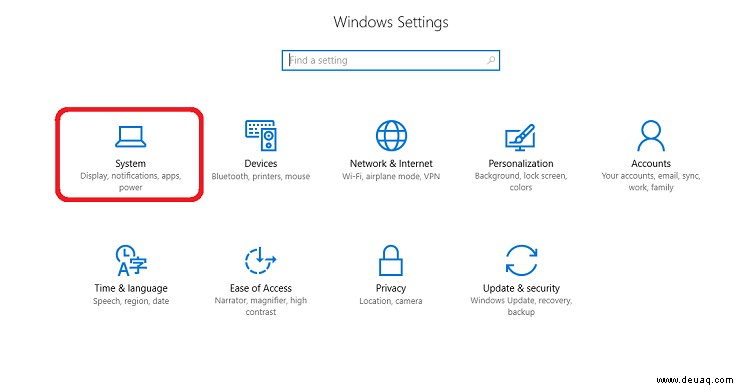
- Klicken Sie auf "Power &Sleep".
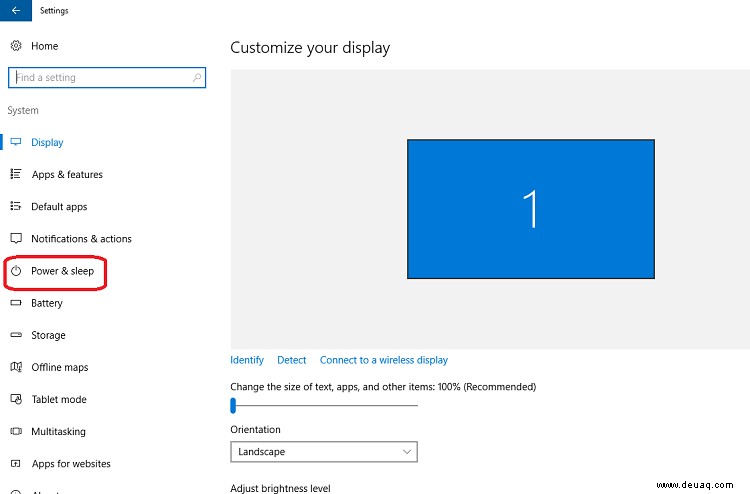
- Gehen Sie zu „Zusätzliche Energieeinstellungen“ (zu finden in den „Verwandten Einstellungen ” Abschnitt) im rechten Bereich.
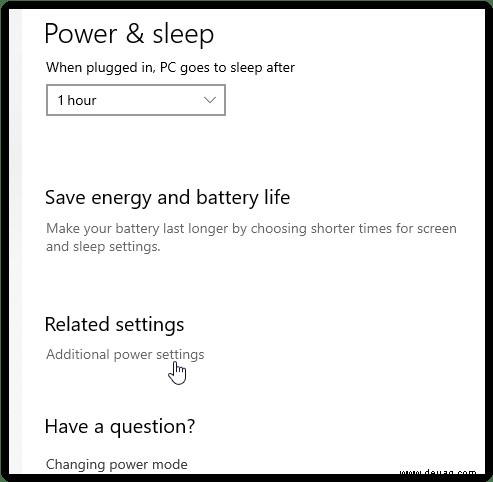
- Klicken Sie auf "Planeinstellungen ändern> Erweiterte Energieeinstellungen ändern."
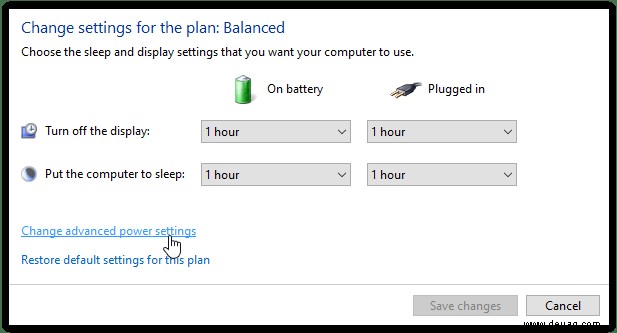
- Klicken Sie auf das „+“ neben „Schlafen “ und dann neben „Hybrid-Ruhezustand zulassen . “ Wählen Sie „Ein“ aus dem Dropdown-Menü für Akku- und Plug-in-Optionen. Klicken Sie auf "OK" dann „Bewerben“ um den hybriden Schlafzustand zu aktivieren.
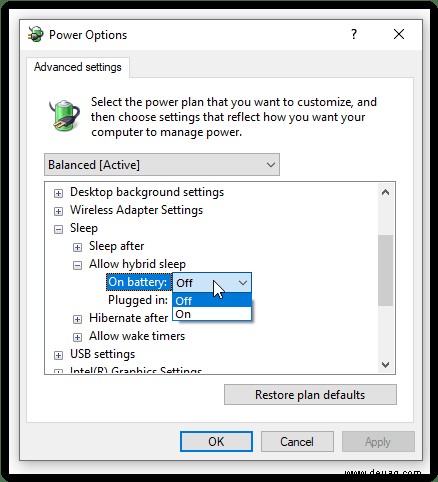
Hybridmodus auf Laptops aktivieren
Laptops verwenden im Allgemeinen ein anderes Energieschema, um aktive Fenster und Prozesse zu erhalten, wenn sie nicht verwendet werden. Die tragbaren Geräte verwenden den Energiesparmodus, wenn sie inaktiv sind, und aktivieren dann möglicherweise den Ruhezustand, um den Akku zu schonen. Der hybride Energiesparmodus ist aufgrund der Zeit, die zum Speichern der Sitzung auf einer Festplatte oder SSD benötigt wird, deaktiviert.
Durch Schließen des Deckels wird der Laptop in den Ruhezustand versetzt, und wenn die Hybridoption aktiv ist, wird die aktuelle Sitzung auf der Festplatte zwischengespeichert, während Sie das tragbare Gerät zum Aufbewahren bewegen und es in Ihrem Rucksack oder Koffer aufschütteln. Das ist keine sehr gute Kombination für eine Festplatte!
Während eine SSD keine beweglichen Teile wie eine HDD hat, nutzt sie sich aufgrund erhöhter Eingangs-/Ausgangssignale (Datentransaktionen) früher ab. Wenn Sie vorhaben, Ihren Laptop am Schreibtisch zu lassen, ist Hybrid Sleep für Festplatten von Vorteil, insbesondere wenn Sie wieder an die Arbeit gehen oder eine Aufgabe erledigen.
Um den hybriden Energiesparmodus auf Ihrem Laptop zu aktivieren, befolgen Sie die Anweisungen für Desktop-PCs, aber stellen Sie sicher, dass der Ruhezustand als Option aktiviert ist, sonst wird er nicht angezeigt.
Sie haben dann Hybrid Sleep aktiviert und es gibt keinen Grund, sich Sorgen zu machen, dass Ihre Arbeit verloren geht, außer bei einem Stromausfall, während der Computer tatsächlich verwendet wurde.
So ändern Sie die Schlafeinstellungen in Windows
Für viele sind die Standard-Sleep-Einstellungen in Windows nicht ideal für sie. So ändern Sie es.
- Gehen Sie, wie oben gezeigt, zu Einstellungen> Energie &Energiesparmodus .
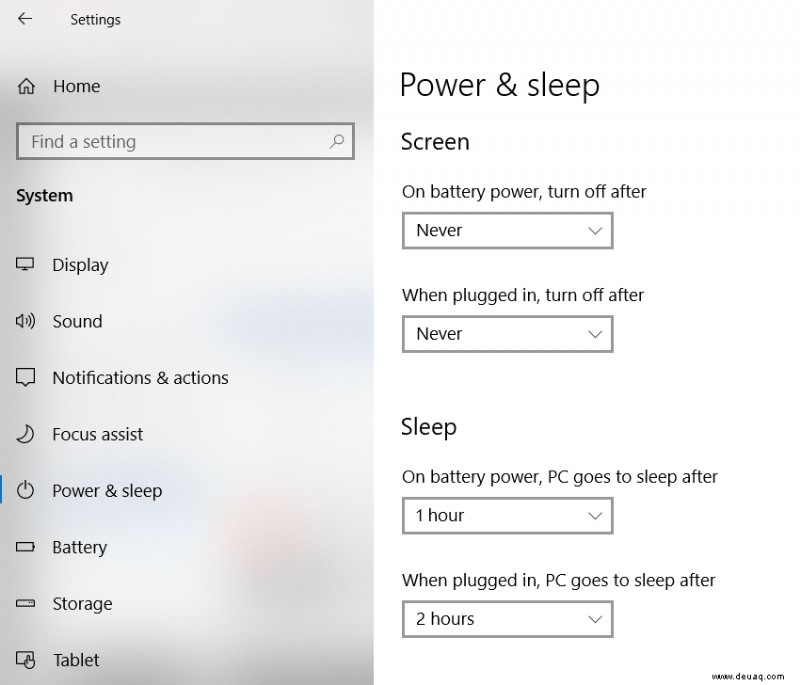
- Klicken Sie dann auf Schlafen Dropdown-Menü und wählen Sie Ihre gewünschte Zeit aus.
- Wenn Sie einen Laptop verwenden, haben Sie die Möglichkeit, die Schlafeinstellungen für Akkuleistung und während des Ladevorgangs zu ändern.
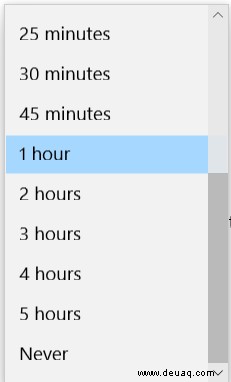
- Wenn Sie einen Laptop verwenden, haben Sie die Möglichkeit, die Schlafeinstellungen für Akkuleistung und während des Ladevorgangs zu ändern.
Wenn Sie Strom sparen möchten, müssen Sie Ihre Schlafeinstellungen anpassen.
So ändern Sie die Bildschirmeinstellungen in Windows
Lassen Sie uns angesichts der Beziehung zu den Energieplaneinstellungen die Anpassung der Bildschirmruheeinstellungen in Windows behandeln. Diese Einstellungen sind dafür verantwortlich, dass Ihr Bildschirm nach so langer Inaktivität schwarz wird.
- Gehen Sie erneut zu Einstellungen> Energie &Energiesparmodus , falls Sie sich nicht bereits in einem anderen Fenster befinden.
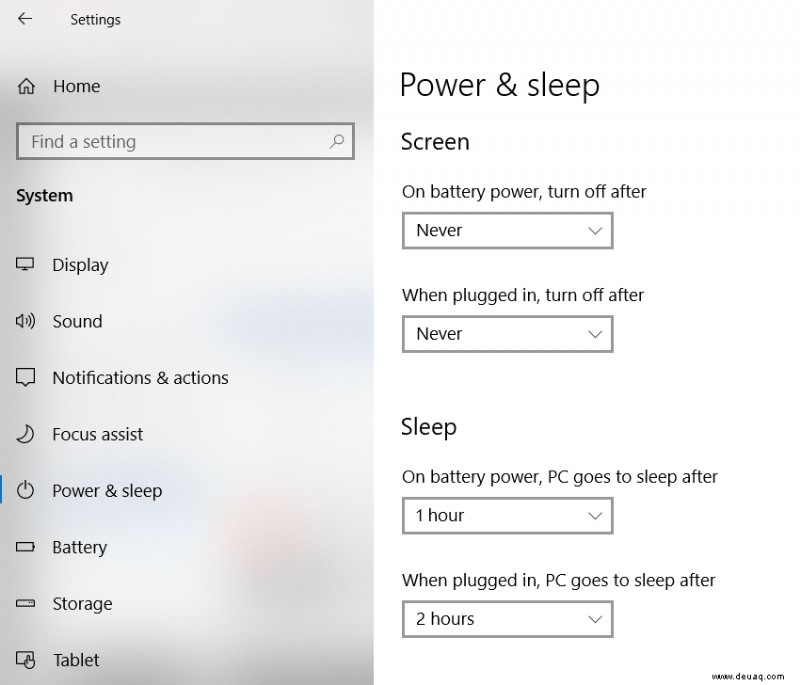
- Wählen Sie nun den Bildschirm aus Dropdown-Menü und stellen Sie die Zeit nach Ihren Wünschen ein.
- Auch hier haben Sie, wenn Sie einen Laptop verwenden, die Optionen für Batterieleistung und für den Anschluss an das Stromnetz.
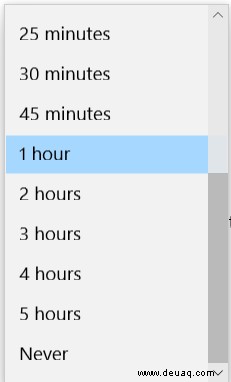
- Auch hier haben Sie, wenn Sie einen Laptop verwenden, die Optionen für Batterieleistung und für den Anschluss an das Stromnetz.
Es kann beunruhigend sein, wenn Ihr Bildschirm schwarz wird, zumindest wissen Sie jetzt, dass es absichtlich ist und wann es passieren wird.